-
-
Automatiser le déploiement de l'agent NetScaler sur VMware ESXi
-
Configurer la reprise après sinistre pour la haute disponibilité
-
Configurer les agents NetScaler pour un déploiement multisite
-
Migrer un déploiement NetScaler Console à serveur unique vers un déploiement haute disponibilité
-
Intégrer NetScaler Console à Citrix Virtual Desktop Director
-
-
-
Comment rechercher des instances à l'aide des valeurs des balises et des propriétés
-
Mises à jour centralisées de la base de données GeoIP via NetScaler Console
-
Gérer les partitions d'administration des instances NetScaler
-
Forcer une instance NetScaler secondaire à rester secondaire
-
Provisionner des instances NetScaler VPX™ sur SDX à l'aide de NetScaler Console
-
Répliquer les configurations d'une instance NetScaler à une autre
-
-
Configurer NetScaler Console en tant que serveur de licences Flexed ou Pooled
-
-
Mettre à niveau une licence perpétuelle dans NetScaler VPX vers la capacité NetScaler Pooled
-
Mise à niveau d'une licence perpétuelle dans NetScaler MPX vers la capacité NetScaler Pooled
-
Mettre à niveau une licence perpétuelle dans NetScaler SDX vers la capacité NetScaler Pooled
-
Capacité NetScaler Pooled sur les instances NetScaler en mode cluster
This content has been machine translated dynamically.
Dieser Inhalt ist eine maschinelle Übersetzung, die dynamisch erstellt wurde. (Haftungsausschluss)
Cet article a été traduit automatiquement de manière dynamique. (Clause de non responsabilité)
Este artículo lo ha traducido una máquina de forma dinámica. (Aviso legal)
此内容已经过机器动态翻译。 放弃
このコンテンツは動的に機械翻訳されています。免責事項
이 콘텐츠는 동적으로 기계 번역되었습니다. 책임 부인
Este texto foi traduzido automaticamente. (Aviso legal)
Questo contenuto è stato tradotto dinamicamente con traduzione automatica.(Esclusione di responsabilità))
This article has been machine translated.
Dieser Artikel wurde maschinell übersetzt. (Haftungsausschluss)
Ce article a été traduit automatiquement. (Clause de non responsabilité)
Este artículo ha sido traducido automáticamente. (Aviso legal)
この記事は機械翻訳されています.免責事項
이 기사는 기계 번역되었습니다.책임 부인
Este artigo foi traduzido automaticamente.(Aviso legal)
这篇文章已经过机器翻译.放弃
Questo articolo è stato tradotto automaticamente.(Esclusione di responsabilità))
Translation failed!
Cas d’utilisation
Surveillance des interceptions SSL
Une appliance NetScaler vous permet d’inspecter votre trafic sortant chiffré. Vous pouvez intercepter, contourner ou bloquer toute requête HTTPS en fonction des stratégies configurées sur l’appliance. NetScaler Console fournit les détails suivants concernant les connexions SSL dans le Tableau de bord du trafic sortant pour une période sélectionnée :
-
Nombre de connexions SSL interceptées, non interceptées et réinitialisées par l’appliance NetScaler
-
Détails des transactions des connexions SSL
À l’aide de ces détails, vous pouvez affiner les stratégies de votre appliance NetScaler pour inspecter efficacement le trafic sortant chiffré. Pour plus d’informations, consultez Citrix SSL Forward Proxy.
Pour afficher le nombre de connexions SSL interceptées, non interceptées et réinitialisées :
Accédez à Applications > Tableau de bord du trafic sortant. Le Tableau de bord du trafic sortant affiche le nombre de connexions SSL interceptées, non interceptées et réinitialisées.
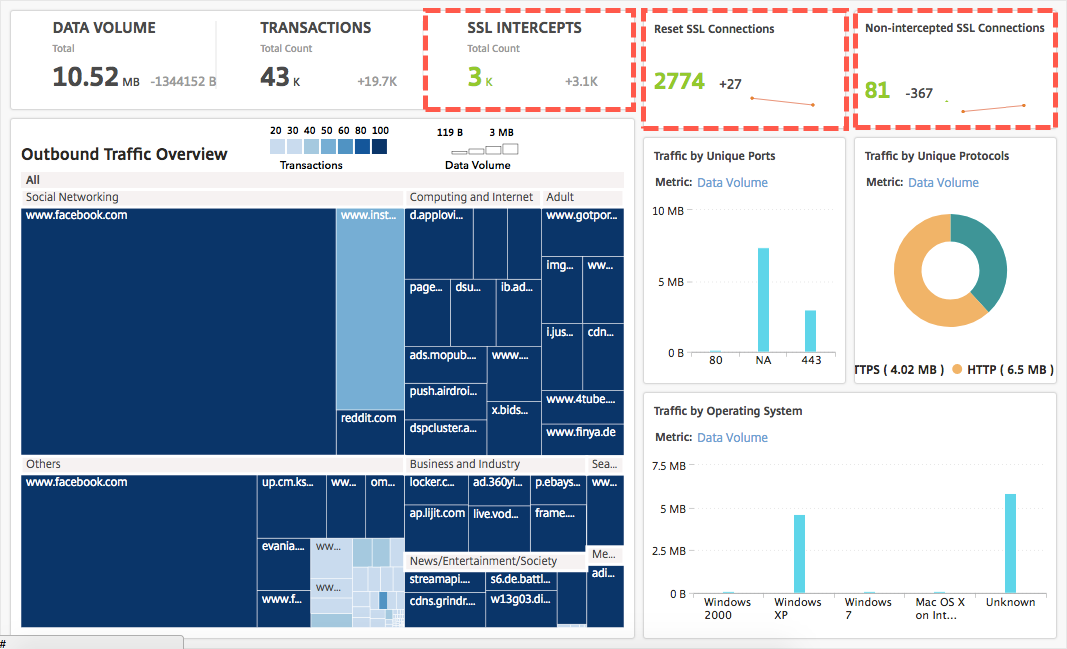
Pour afficher les détails des transactions des connexions SSL interceptées :
-
Accédez à Applications > Tableau de bord du trafic sortant.
-
Dans le Tableau de bord du trafic sortant, cliquez sur le nombre total dans la section INTERCEPTIONS SSL.
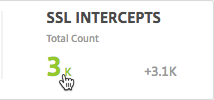
Les détails des transactions des connexions SSL interceptées pendant la période sélectionnée s’affichent sur la page Détails des transactions.
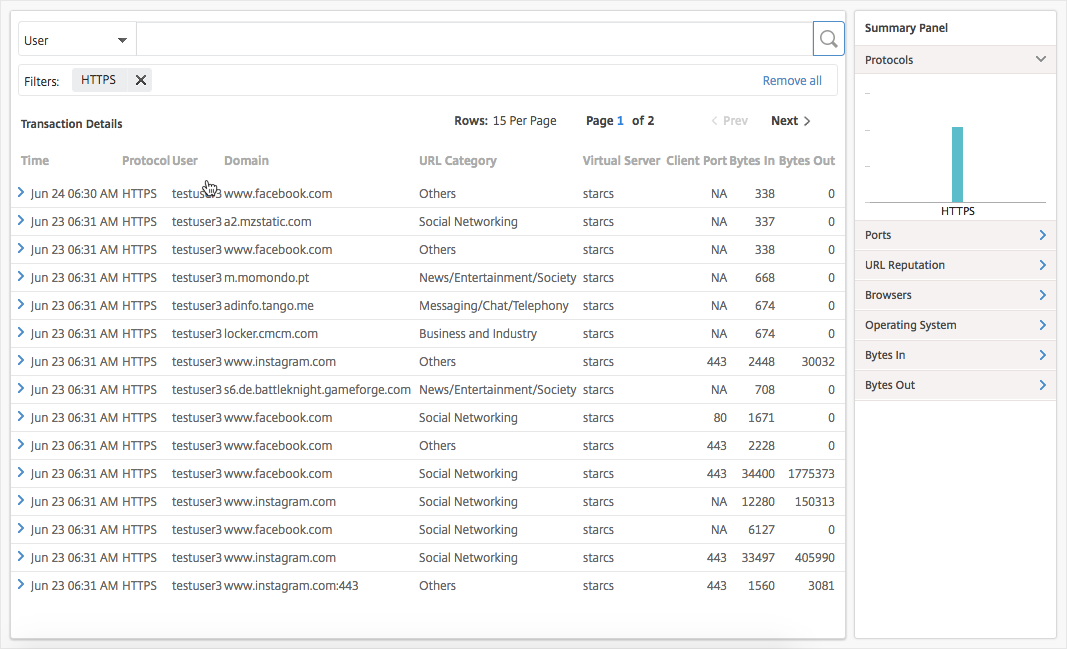
Vous pouvez affiner le filtrage des détails des transactions par utilisateur et par catégorie d’URL.
Pour afficher les détails des transactions des connexions SSL pour lesquelles le trafic n’a pas été intercepté :
-
Accédez à Applications > Tableau de bord du trafic sortant.
-
Dans le Tableau de bord du trafic sortant, cliquez sur le nombre total dans la section Connexions SSL non interceptées.
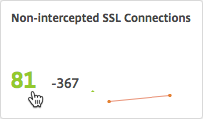
Les détails des transactions des connexions SSL pour lesquelles le trafic n’a pas été intercepté pendant la période sélectionnée s’affichent sur la page Détails des transactions.
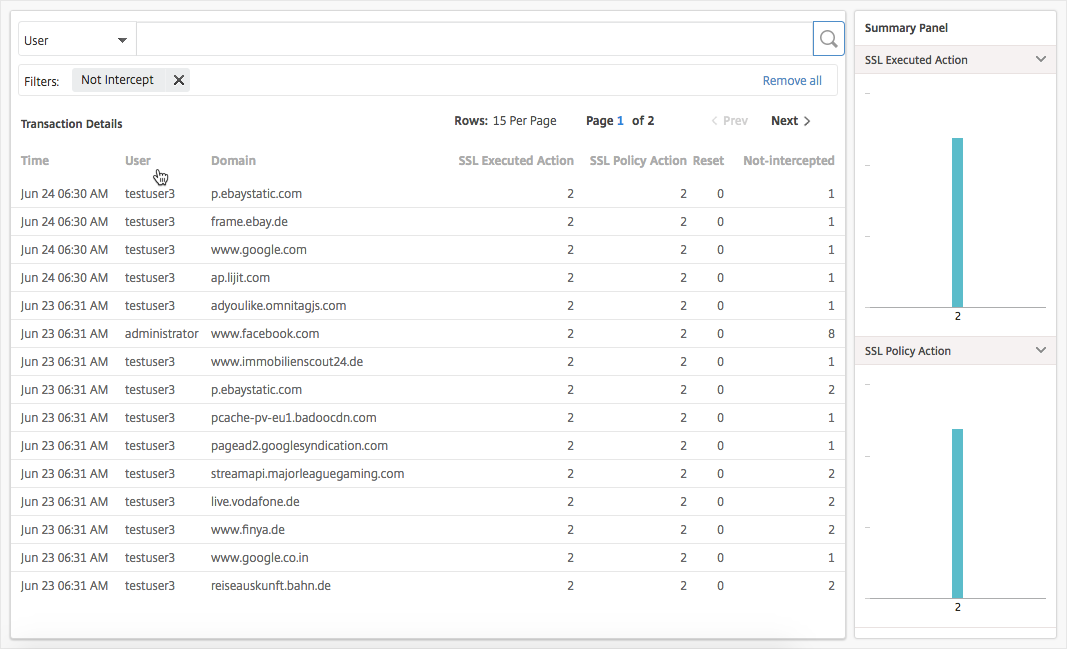
Vous pouvez affiner le filtrage des détails des transactions par utilisateur et par catégorie d’URL.
Pour afficher les détails des transactions des connexions SSL réinitialisées :
-
Accédez à Applications > Tableau de bord du trafic sortant.
-
Dans le Tableau de bord du trafic sortant, cliquez sur le nombre total dans la section Connexions SSL réinitialisées.
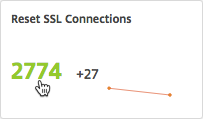
Les détails des transactions des connexions SSL pour lesquelles le trafic n’a pas été intercepté pendant la période sélectionnée s’affichent sur la page Détails des transactions.
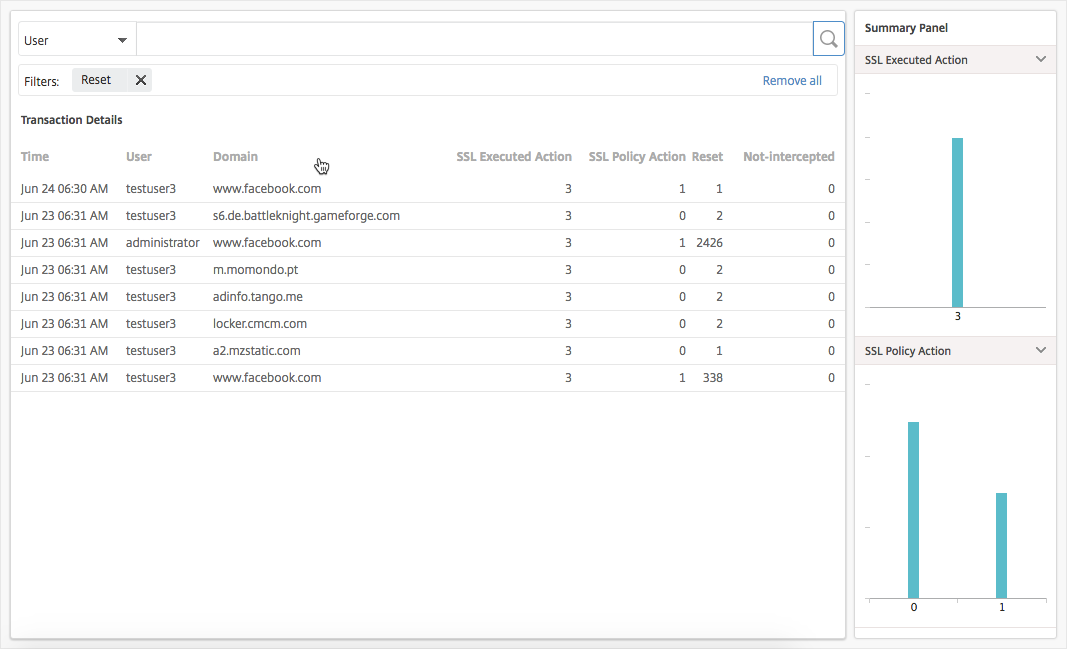
Vous pouvez affiner le filtrage des détails des transactions par utilisateur et par catégorie d’URL.
Inspection des points de terminaison
Les stratégies que vous avez configurées sur une appliance NetScaler spécifient la manière dont l’appliance enregistre toutes les activités des utilisateurs effectuées dans votre entreprise. NetScaler Console fournit des métriques clés que vous pouvez utiliser pour déterminer :
-
Le comportement de navigation des utilisateurs dans votre entreprise.
-
Les catégories d’URL consultées par les utilisateurs de votre entreprise.
-
Les cinq principaux utilisateurs, en fonction de leurs scores de risque et de la bande passante qu’ils consomment. Pour plus d’informations sur les scores de risque, consultez Score de risque.
-
Les navigateurs utilisés pour accéder aux URL ou aux domaines.
-
Le volume de trafic web généré par les utilisateurs, en fonction du score de réputation du trafic.
Par exemple, si un utilisateur avec l’ID utilisateur testuser3 accède constamment à des sites liés aux logiciels malveillants dans votre entreprise, NetScaler Console identifie l’utilisateur comme un utilisateur à activité à haut risque et lui attribue un score de risque plus élevé. Les informations de testuser3 s’affichent dans la section Principaux utilisateurs du Tableau de bord utilisateur.
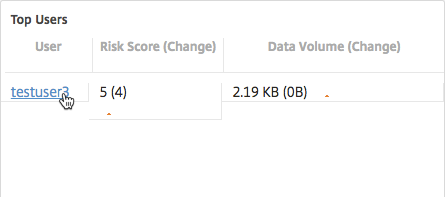
Vous pouvez cliquer sur testuser3 pour filtrer le Tableau de bord utilisateur afin d’afficher toutes les métriques clés liées à testuser3.
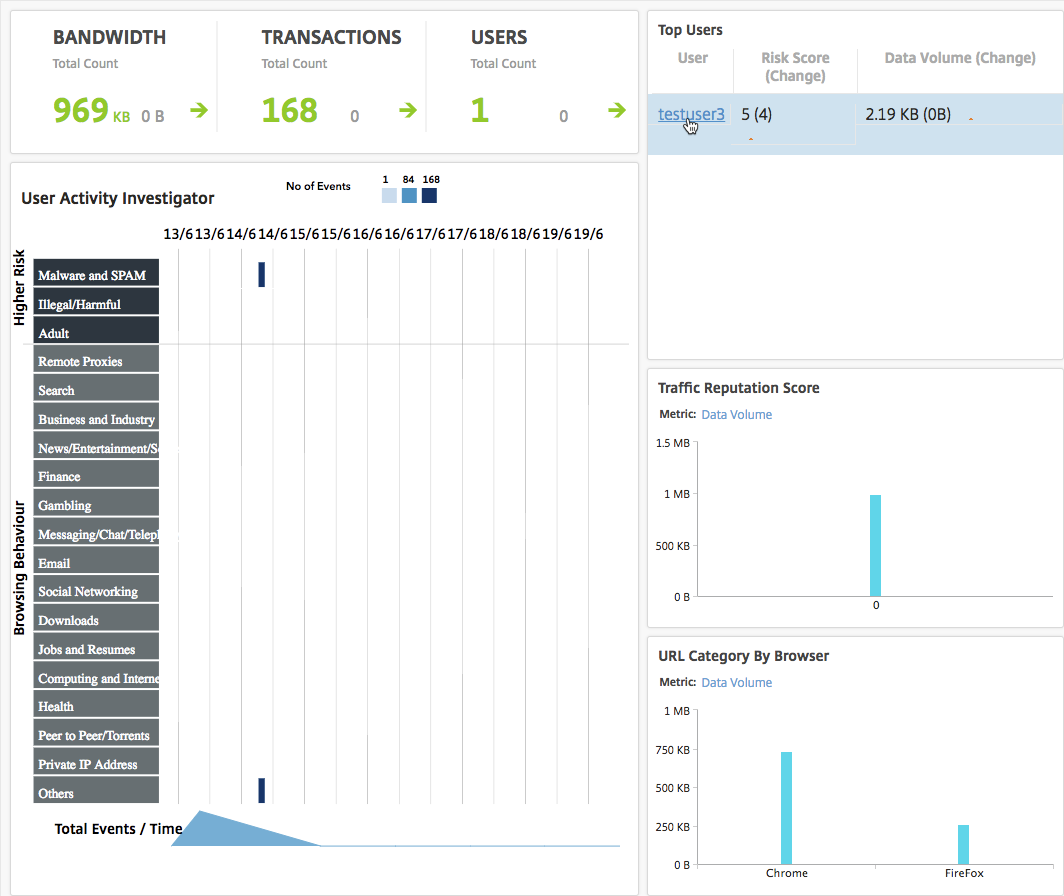
Dans le volet Investigation de l’activité utilisateur, l’activité à haut risque de testuser3 s’affiche sous forme d’événements dans les catégories d’URL respectives.
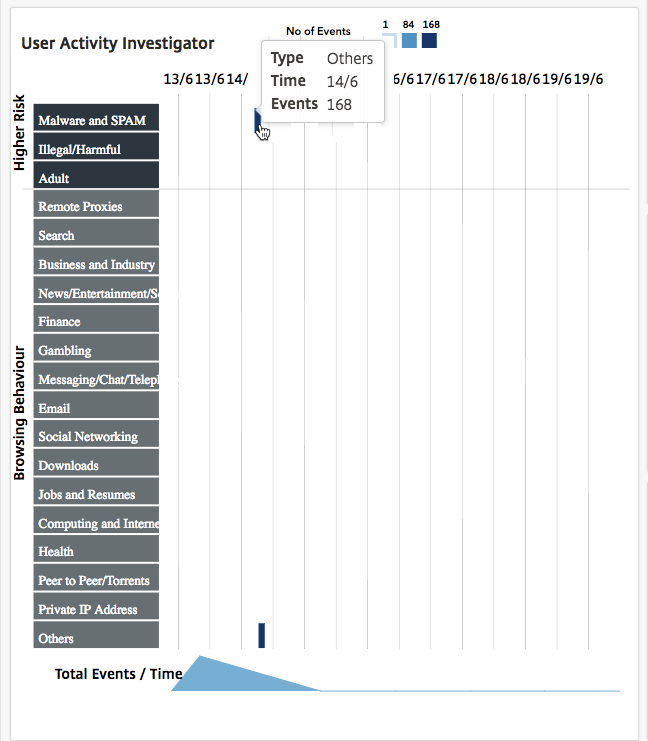
Vous pouvez survoler les événements pour afficher le nombre d’événements, et vous pouvez cliquer sur les événements pour examiner les transactions qui se sont produites pendant les événements.
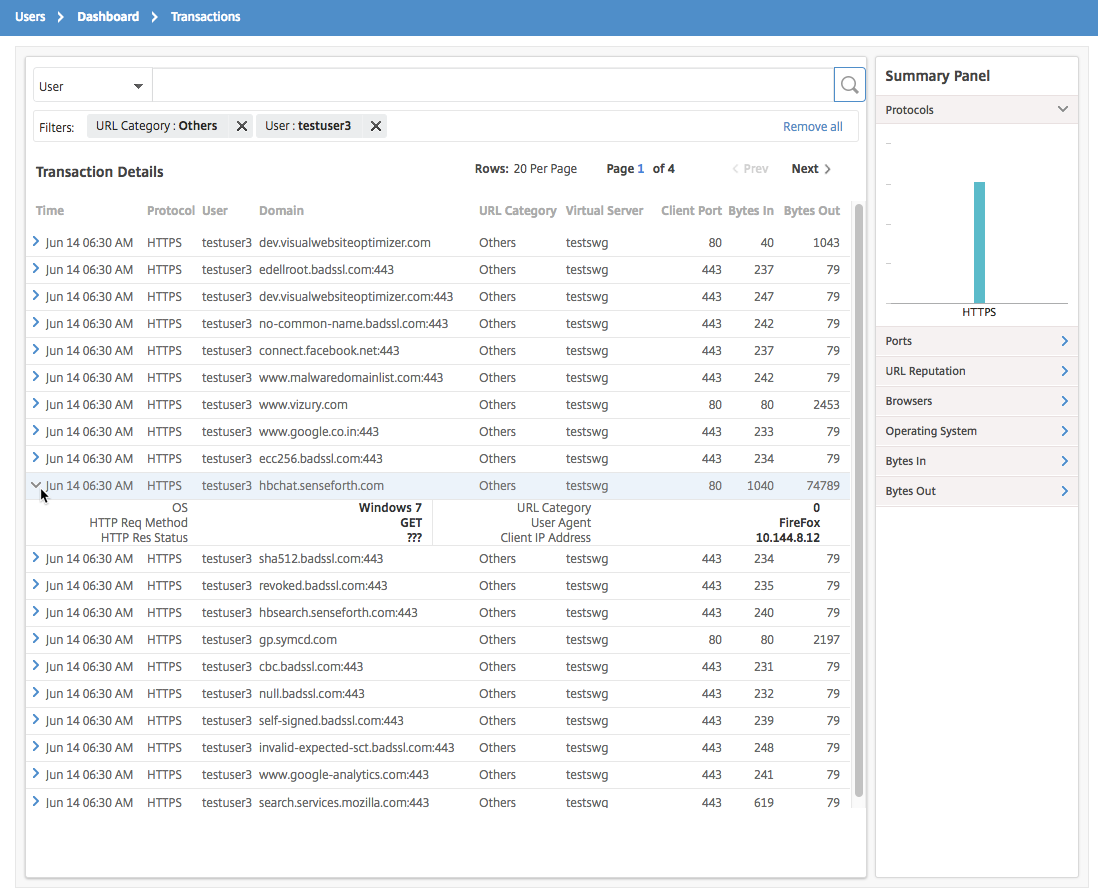
Grâce à ces informations, vous pouvez déterminer si votre système est infecté par des logiciels malveillants, ou vous pouvez comprendre le modèle de consommation de bande passante de l’utilisateur et affiner vos stratégies NetScaler. Pour plus d’informations, consultez Documentation Citrix SSL Forward Proxy.
Rapports sur la consommation de bande passante
Le Tableau de bord du trafic sortant et le Tableau de bord utilisateur fournissent plusieurs graphiques qui résument les sites web ou applications consultés depuis le réseau d’entreprise, ainsi que les activités effectuées par les utilisateurs de votre réseau.
Le Tableau de bord du trafic sortant fournit les détails de la consommation de volume de données par les URL ou les domaines qui ont été consultés depuis votre réseau. Accédez à Applications > Tableau de bord du trafic sortant, où les détails du volume de données sont affichés dans la section Volume de données.

Dans le volet Vue d’ensemble du trafic sortant, vous pouvez cliquer sur un domaine ou une URL pour afficher les détails du volume de données consommé par ce domaine ou cette URL.
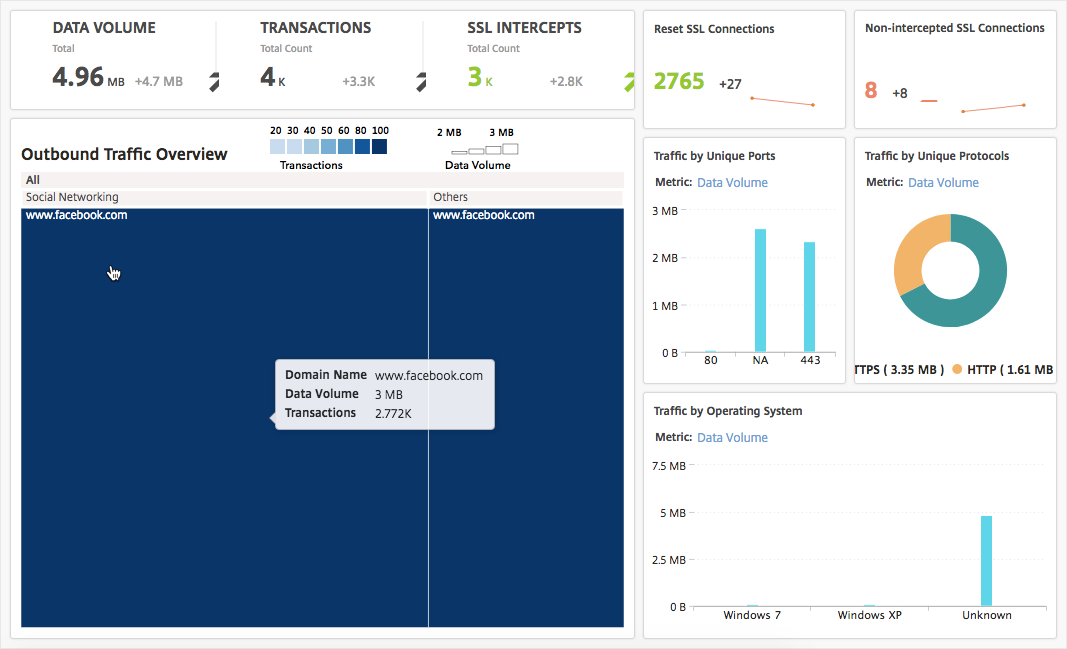
Le Tableau de bord utilisateur fournit des détails sur la bande passante consommée par les utilisateurs de votre réseau. Accédez à Utilisateurs > Tableau de bord pour afficher les détails de la bande passante consommée par les utilisateurs dans la section VOLUME DE DONNÉES du Tableau de bord utilisateur.

Vous pouvez afficher les détails de la bande passante consommée par un utilisateur en sélectionnant l’utilisateur dans la section Principaux utilisateurs. La section VOLUME DE DONNÉES et d’autres métriques clés du graphique sont filtrées pour l’utilisateur sélectionné.
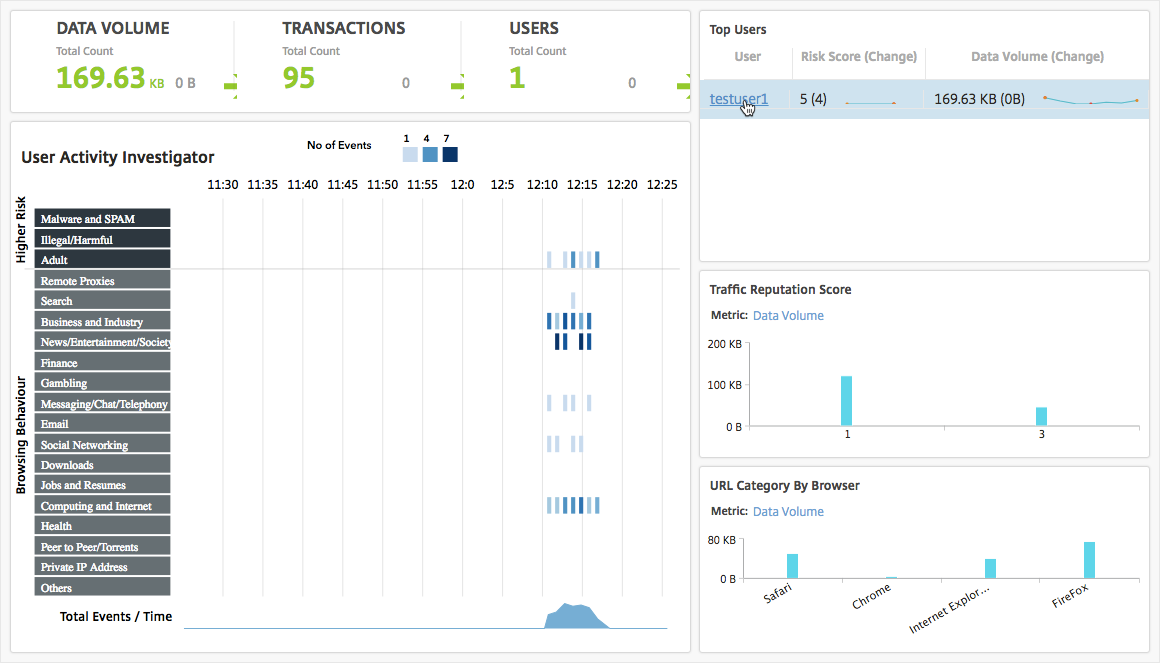
À l’aide de ces détails, vous pouvez comprendre la consommation de bande passante et la raison de cette consommation. Par exemple, si un utilisateur accède à des sites de réseaux sociaux et que cela a entraîné une forte consommation de bande passante, l’administrateur peut accéder à l’appliance NetScaler et configurer une fonctionnalité de liste d’URL pour contrôler l’accès aux sites web. Pour plus d’informations, consultez Cas d’utilisation : Filtrage d’URL à l’aide d’un ensemble d’URL personnalisé.
Affichage de la distribution du trafic sortant
L’appliance NetScaler fournit des fonctionnalités de catégorisation et de filtrage d’URL que vous pouvez utiliser pour classer les URL consultées depuis votre réseau. Dans NetScaler Console, le Tableau de bord du trafic sortant comprend un volet Vue d’ensemble du trafic sortant. Dans le volet Vue d’ensemble du trafic sortant, NetScaler Console regroupe les URL ou les domaines consultés en catégories, telles que Shopping, Actualités, Mobile, etc., pour afficher la distribution du trafic sortant dans votre réseau. Pour une période sélectionnée, vous pouvez cliquer sur l’URL pour comprendre :
-
La bande passante consommée en accédant à l’URL
-
Les transactions qui se sont produites lors de l’accès à l’URL
-
Le nombre de connexions SSL qui ont été interceptées, non interceptées et réinitialisées lors de l’accès à l’URL
Grâce à ces informations, vous pouvez comprendre le modèle de trafic sortant et prendre des décisions correctives, par exemple si vous devez bloquer certaines URL.
Pour afficher la distribution du trafic sortant :
Accédez à Applications > Tableau de bord du trafic sortant. Le Tableau de bord du trafic sortant affiche les URL dans le volet Vue d’ensemble du trafic sortant :
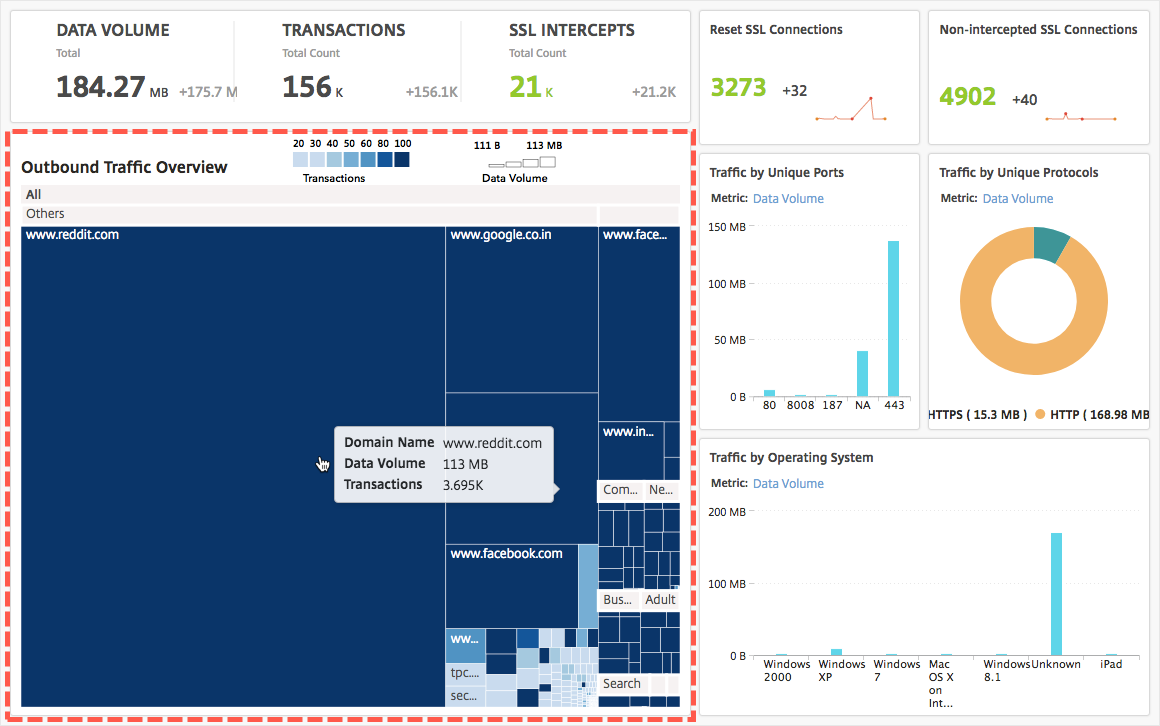
Si vous souhaitez afficher les détails d’une URL particulière, sélectionnez l’URL.
À l’aide de ces informations, vous pouvez comprendre le modèle de trafic sortant et contrôler le trafic de votre réseau à l’aide d’un filtre d’URL configuré sur votre appliance NetScaler. Pour plus d’informations, consultez Filtrage d’URL.
Partager
Partager
This Preview product documentation is Cloud Software Group Confidential.
You agree to hold this documentation confidential pursuant to the terms of your Cloud Software Group Beta/Tech Preview Agreement.
The development, release and timing of any features or functionality described in the Preview documentation remains at our sole discretion and are subject to change without notice or consultation.
The documentation is for informational purposes only and is not a commitment, promise or legal obligation to deliver any material, code or functionality and should not be relied upon in making Cloud Software Group product purchase decisions.
If you do not agree, select I DO NOT AGREE to exit.